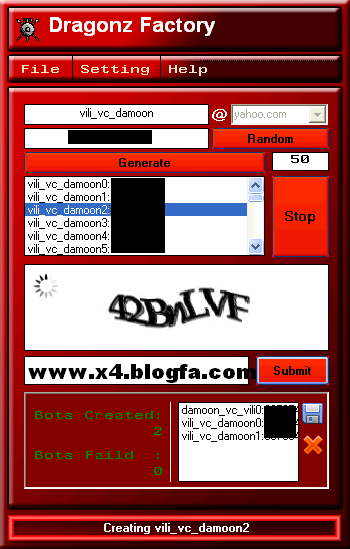گفتمش نقاش را، نقشی بکش از معرفت! با قلم نقش تو را، با وسعت دریا کشید
تو با من باشو بگذار عالمی از من جدا گردد، چو یکدم با تو بنشینم دل از هر غم جدا گردد
با قلب لبریز از غمم امشب صدایت میکنم، با اشتیاق دیدنت دل را فدایت میکنم
تو بارانی و من باران پرستم، تو دریایی و من امواجت هستم، اگر روزی بپرسی باز گویم تو من هستی و من نقش تو هستم
عمیق ترین درد زندگی دل بستن به کسی است که بدانی هرگز به تو تعلق ندارد
دل اگر روزی گرفتارت شود، عاشق آن چشم بیدارت شود، خریدار نازت شود، تو جوابش را چگونه میدهی؟
سکوت من فردای بلند دوست داشتن توست، دوست داشتن تو افسانه نیست باورش کن
کندوی باغ هستی بی تو عسل نداره، بی تو کتاب عشق ضرب المثل نداره
کسی هرگز نمیداند چه سازی میزند فردا / چه میدانی تو از دیروز، چه میدانم من از فردا / همین یک لحظه را دریاب که فردا میشوی تنها
منحنی قلب من مشتق گیسوی توست، خط مماس دلم تابع ابروی توست
کوچک باش و عاشق، که عشق خود میداند آیین بزرگ کردنت را!
ای نگاهت نخی از محفل و از ابریشم / چند وقت است که به تو می اندیشم / به نفس های تو در سایه سنگین سکوت / به سخنهای تو با لهجه ی شیرین سکوت
dir="ltr"> برای حمایت از ما روی تبلیغات کلیک کنید لطفا